Моніторинг ресурсів комп’ютера у системному треї
Диспетчер задач надає інформацію про використання процесора, оперативної пам’яті, диска та мережі. Він дозволяє ідентифікувати програми, які споживають найбільше системних ресурсів. За допомогою сортування можна виявити додатки, що найбільше навантажують процесор. Коли диспетчер задач відкритий, його значок з’являється у системному треї, відображаючи поточне навантаження на процесор, пам’ять, диск і мережу при наведенні курсора. Однак, при закритті диспетчера, значок зникає. Для постійного моніторингу ресурсів без необхідності тримати диспетчер задач відкритим, можна скористатися програмою XMeters.
XMeters – це легкий інструмент, що дозволяє відстежувати використання процесора, пам’яті, диска та мережі безпосередньо у системному треї. Програма надає індивідуальну статистику для кожного ресурсу. Вона може відображати навантаження на кожне ядро процесора окремо або надавати загальний огляд. Також, XMeters розрізняє використання ресурсами системою та користувачем. Програма безкоштовна для персонального використання.
Завантажте та встановіть XMeters. При першому запуску програма запропонує додати панель інструментів XMeters на панель задач. Оберіть “Так”.
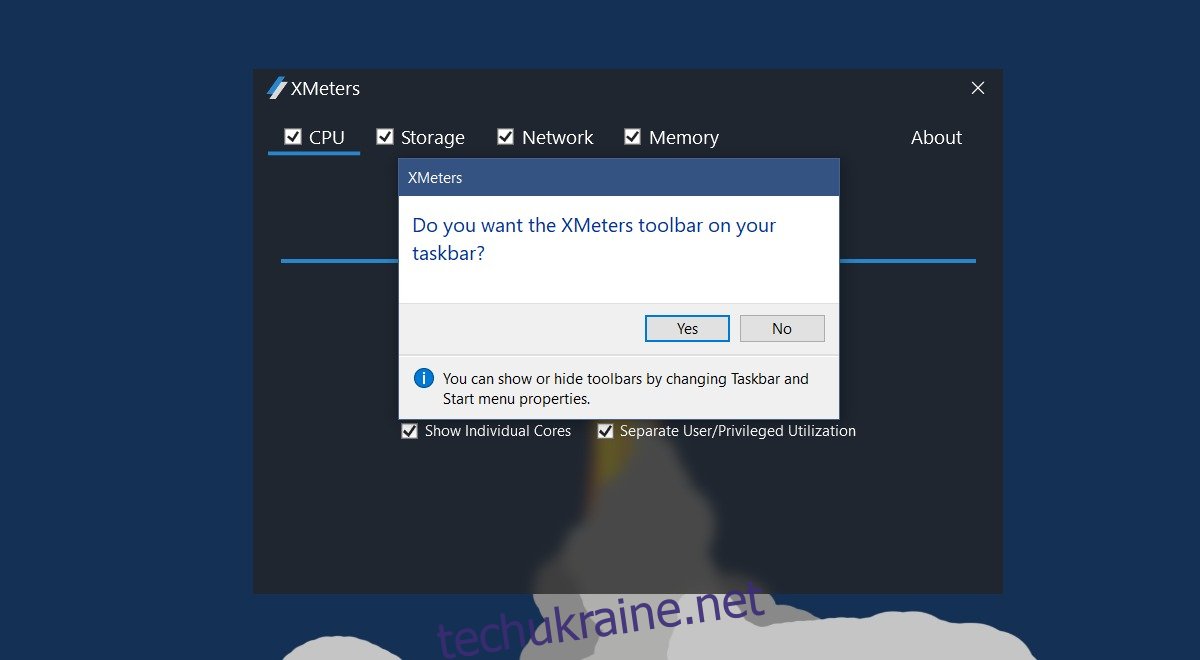
Після цього у системному треї з’явиться статистика використання процесора, пам’яті, диска та мережі. За замовчуванням відображаються всі чотири типи даних. Активність процесора для кожного ядра подається окремо, а дані про системне та користувацьке використання розділені.
У налаштуваннях XMeters можна вимкнути відображення окремих ядер, щоб отримати загальну статистику навантаження на процесор. За замовчуванням, програма відображає всі чотири параметри, але ви можете відключити зайві в налаштуваннях.
XMeters пропонує різні варіанти відображення статистики: звичайним текстом, у вигляді кругової діаграми або гістограми. Користувач може вибрати найбільш зручний для себе спосіб.
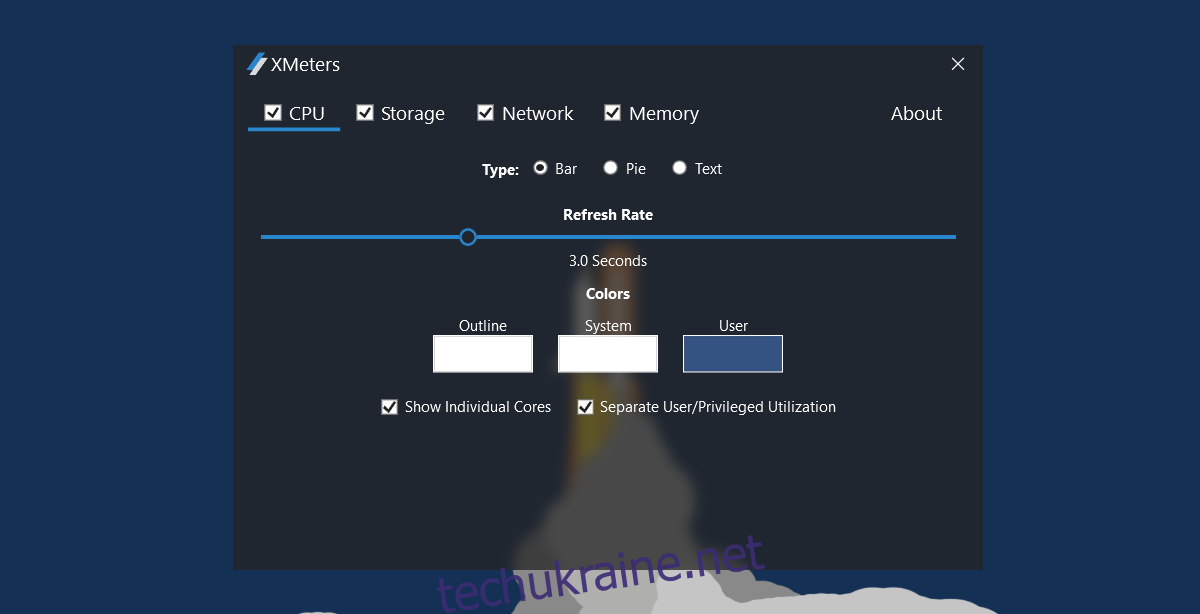
Оскільки статистика відображається у системному треї, кольори XMeters можуть зливатися з панеллю задач. Якщо виникнуть проблеми з читанням, ви можете змінити колір відображення для кожного параметра в налаштуваннях програми.
Для зміни кольору та типу відображення статистики, оберіть потрібний елемент. Наприклад, перейдіть на вкладку “Зберігання” для налаштування відображення використання диска.
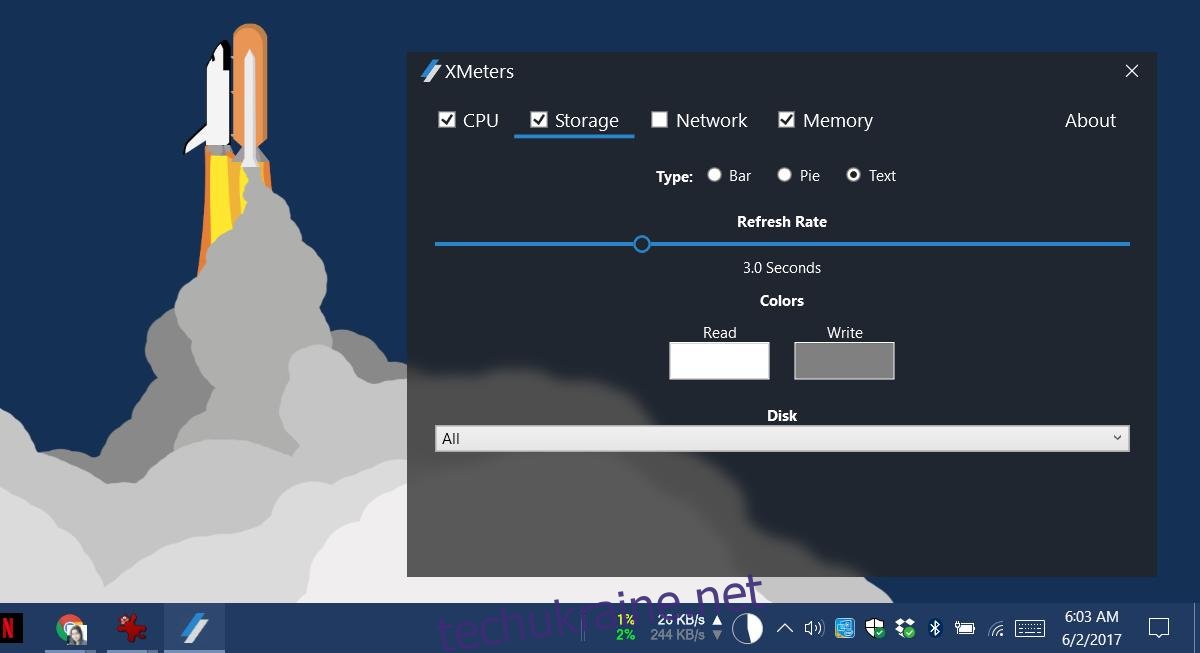
Клік на будь-якій зі статистичних даних, наданих XMeters, відкриє диспетчер задач. Щоб отримати доступ до налаштувань програми, клікніть правою кнопкою миші на будь-якій з цих статистик. Для виходу з програми необхідно скористатися диспетчером задач.